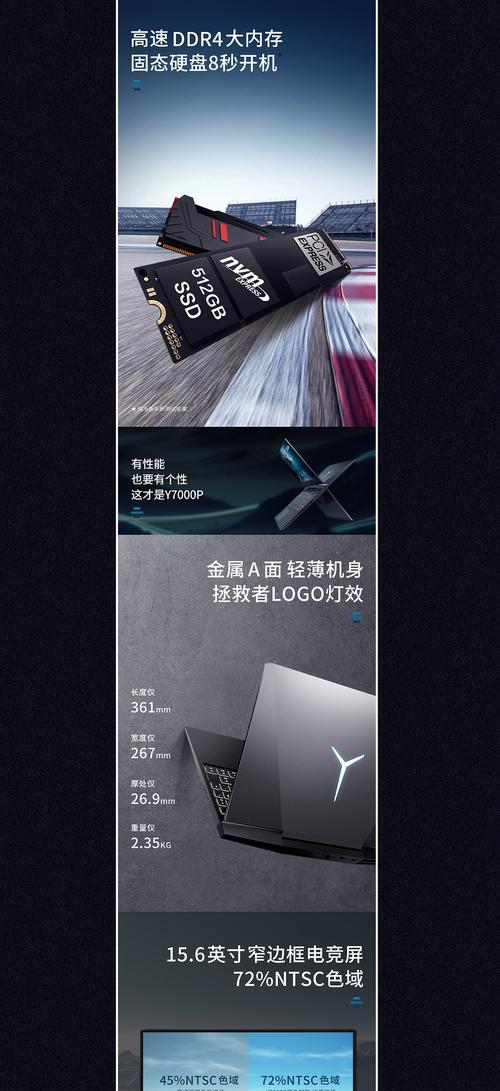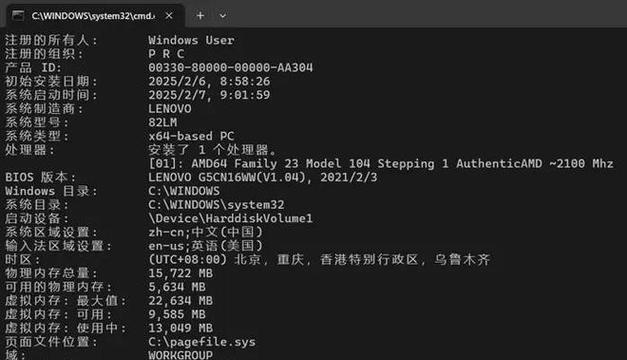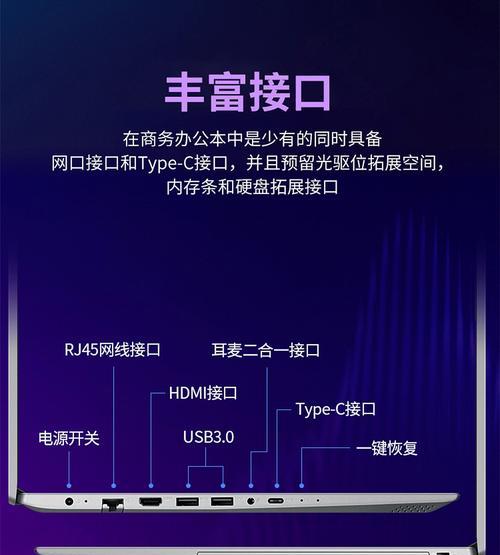笔记本电脑如何安装内存条?需要注意什么?
- 电脑攻略
- 2025-04-08
- 19
在当今数字化时代,笔记本电脑成为了我们工作和日常生活中不可或缺的工具。随着软件和应用程序需求的不断增长,很多时候你会发现电脑运行变慢,这时很可能是内存条需要升级了。本文将逐步指导您如何为笔记本电脑安装内存条,以及在这一过程中需要注意的细节,确保您可以顺利完成升级,提升您的电脑性能。
一、了解您的笔记本电脑内存类型
在购买新的内存条之前,您需要确认自己的笔记本电脑支持哪种类型的内存条。常见的类型有DDR3,DDR3L,DDR4等。您可以通过笔记本电脑的型号在官方网站或使用专门的硬件检测工具,比如CPU-Z来获得确切信息。

二、选购合适的内存条
选购内存条时需要注意以下几点:
1.容量:根据您的需求升级到合适的容量。对于大多数用户来说,至少升级到8GB是一个不错的选择。如果需要更多,可以选择16GB或更高。
2.速度匹配:尽量选择与现有内存条速度相匹配的型号,以避免系统出现兼容性问题。
3.品牌和质量:购买知名品牌的内存条,比如金士顿、三星等,以确保质量和兼容性。
4.单条或多条:如果您打算购买多条内存以达到最大容量,确保所有内存条具有相同的速度和容量,以获得最佳效果。
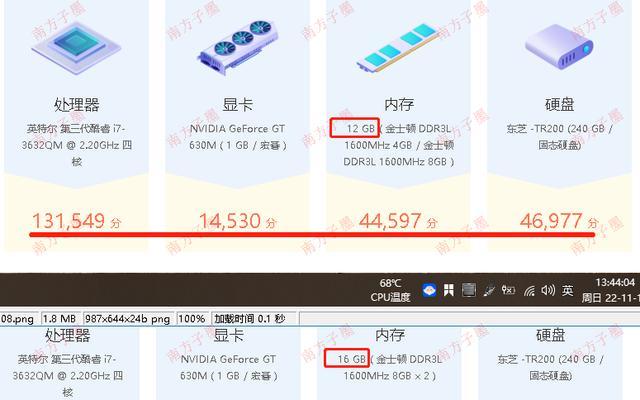
三、关闭电脑电源并准备工具
在安装内存条之前,请确保关闭笔记本电脑并拔掉电源线,最好还要取出电池。您可能需要一个小螺丝刀来打开笔记本电脑内存仓的盖板。

四、安装内存条的操作步骤
1.识别内存仓位置:内存仓通常位于笔记本电脑的底部或侧面,打开盖板后可见。
2.打开内存仓盖板:使用螺丝刀拧开内存仓盖板,小心移除。
3.释放内存卡扣:首先轻轻向两侧推开卡扣,然后将旧的内存条缓缓取出。
4.安装新内存条:将新内存条以45度角插入内存插槽,确保内存条金手指部分与插槽完全接合,然后按下两端的卡扣固定内存条。
5.复位检查:重新安装盖板,并确保所有的螺丝都拧紧。
五、维护与注意事项
1.防静电:操作前请确保您的双手已经释放了静电,可以触摸金属接地物体进行放电。
2.避免硬拉内存条:在安装或拆除内存条时,避免硬拉硬拽,以防损坏内存条或插槽。
3.数据备份:升级内存前务必备份重要数据,以防升级过程中出现意外导致数据丢失。
六、常见问题解答
笔记本电脑有多个内存插槽时,是否可以混用不同大小的内存条?
是的,但最好保证所有内存条的速度一致,否则可能会导致性能降低或兼容性问题。
安装内存条后电脑无法开机或存在兼容性问题怎么办?
首先确认内存条是否正确安装,卡扣是否完全固定。若问题依旧,建议将所有内存条取出,逐一尝试以确定哪一条或哪一组合存在问题,并咨询专业人士或厂商支持。
结语
通过以上的步骤和注意事项,相信您已经对如何为笔记本电脑安装内存条有了全面的了解。若您遵循了本指南中的每一步,理论上应该能够顺利升级内存并享受到更快的运行速度和更高效的电脑性能。如果在升级过程中遇到任何问题,不妨参考本文的建议,或寻求专业人士的帮助。祝您升级顺利!
版权声明:本文内容由互联网用户自发贡献,该文观点仅代表作者本人。本站仅提供信息存储空间服务,不拥有所有权,不承担相关法律责任。如发现本站有涉嫌抄袭侵权/违法违规的内容, 请发送邮件至 3561739510@qq.com 举报,一经查实,本站将立刻删除。!
本文链接:https://www.cd-tjlm.com/article-9136-1.html